Kao sigurnosnu mjeru protiv mrežnih prijetnji, Avast Internet Security koristi vatrozid za praćenje dolaznog i odlaznog prometa. Međutim, može otkriti lažne pozitivne rezultate za određene aplikacije i spriječiti im pristup internetu. Kako bi ove aplikacije radile normalno, možete onemogućiti Avast vatrozid ili dodati aplikacije kao iznimke u Avast vatrozid.
Onemogućite Avast Firewall
1. Otvorite Avast Internet Security, a zatim kliknite Postavke.
Video dana
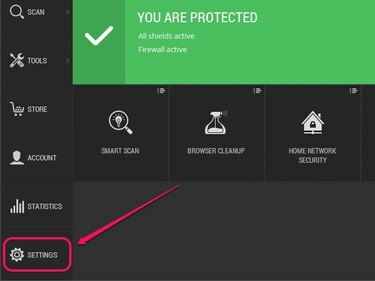
Klikom na "Postavke" otvara se ploča Postavke.
Zasluga slike: Slika ljubaznošću Avast
2. Pod Aktivna zaštita kliknite NA a zatim odaberite opciju s padajućeg izbornika: Zaustavite se 10 minuta, Zaustavite se 1 sat, ili Zaustavite se do ponovnog pokretanja računala kako biste onemogućili Avast vatrozid za navedeno vremensko razdoblje. Izaberi Zaustavite se trajno da onemogućite Avast firewall na neodređeno vrijeme. Klik u redu da biste spremili promjene.

Avast vam omogućuje da privremeno ili trajno onemogućite vatrozid.
Zasluga slike: Slika ljubaznošću Avast
Savjet
Da biste ponovno omogućili Avast vatrozid, idite na Aktivna zaštita na ploči Avast Settings, a zatim kliknite ISKLJUČENO pored Vatrozida.
Upozorenje
Isključivanje Avast vatrozida otvara vaše računalo mrežnim prijetnjama. Kako biste zaštitili svoje računalo, možete se odlučiti za omogućavanje Windows vatrozida. Otvorite početni zaslon ili izbornik Start, upišite Vatrozid, a zatim odaberite Vatrozid za Windows. Klik Uključite ili isključite Windows vatrozid, a zatim odaberite Uključite Windows vatrozid pod postavkama privatne i javne mreže.
Dodajte iznimke vatrozida
1. Otvorite Avast Internet Security, kliknite Alati, a zatim kliknite Vatrozid.

Klikom na "Vatrozid" otvara se Avast vatrozid
Zasluga slike: Slika ljubaznošću Avast
2. Klik Pravila primjene.

Pravila aplikacije omogućuju vam da konfigurirate pravila vatrozida aplikacije.
Zasluga slike: Slika ljubaznošću Avast
3. Klik Nova grupa, unesite naziv za grupu, a zatim pritisnite Unesi.
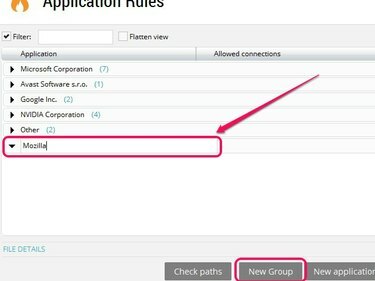
Ako želite isključiti Firefox, unesite "Mozilla" kao naziv grupe.
Zasluga slike: Slika ljubaznošću Avast
4. Klik Novo pravilo primjene, a zatim odaberite novostvorenu grupu.
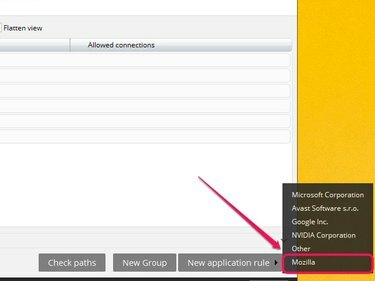
Ispod odabrane grupe pojavljuju se isključene aplikacije.
Zasluga slike: Slika ljubaznošću Avast
5. Dođite do lokacije aplikacije, odaberite glavnu izvršnu datoteku aplikacije, a zatim kliknite Otvorena.

Većina aplikacija nalazi se pod "Programske datoteke" ili "Programske datoteke (x86)".
Zasluga slike: Slika ljubaznošću Avast
6. Aplikacija se pojavljuje ispod odabrane grupe. Pokraj aplikacije kliknite i povucite pokazivač preko pet narančastih traka dok se status ne promijeni u Sve veze. Klik Zatvoriti da biste spremili promjene.
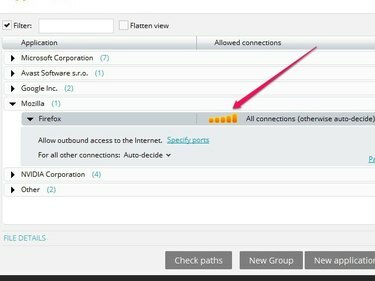
Pet upaljenih narančastih traka označava potpuni pristup kroz vatrozid.
Zasluga slike: Slika ljubaznošću Avast
Savjet
Ako je aplikacija već navedena na vatrozidu, kliknite i povucite pokazivač preko pet narančastih traka pored aplikacije dok se status ne promijeni u Sve veze, što aplikaciji daje puni pristup kroz vatrozid.
Ako imate problema s Avastovim vatrozidom čak i nakon što ste isključili aplikacije ili onemogućili vatrozid, razmislite o prebacivanju na alternativnu antivirusnu aplikaciju kao što je Norton Internet Security, McAfee Internet Security ili Kaspersky Internet Security.
Upozorenje
Izuzmite samo aplikacije kojima već vjerujete.




